10 prachtige Linux-pictogramthema’s die u moet installeren
Je hebt de standaardachtergrond en het vensterthema van je distributie gewijzigd, maar je bureaublad ziet er niet veel anders uit. Het komt door de iconen! U kunt veel pictogrammensets vinden om het uiterlijk van uw bureaublad radicaal te veranderen, vooral wanneer u ze combineert met een bijpassend achtergrond- en vensterkleurenthema. Laten we eens kijken naar enkele van de beste Linux-pictogramthema’s die het uiterlijk van uw besturingssysteem zullen verbeteren.
Nieuwe pictogrammensets installeren
Omdat ze veel individuele bestanden bevatten, worden pictogrammensets meestal gedistribueerd als gecomprimeerde archieven. Pak de inhoud van het archief uit nadat je degene hebt gedownload die je wilt.
Om uw pictogrammenset te installeren, verplaatst u de map met de pictogramsubmappen naar “/usr/share/icons/”:
sudo mv /path/to/icon/set/folder /usr/share/icons/
Als u alleen de pictogrammenset voor uw eigen gebruikersaccount installeert, kunt u deze ook naar uw persoonlijke pictogrammenmap verplaatsen:
mv /path/to/icon/set/folder ~/.local/share/icons
Nadat u een nieuwe pictogrammenset hebt geïnstalleerd, is deze beschikbaar voor gebruik op uw bureaublad, maar blijft deze inactief. Om het te selecteren en de momenteel actieve pictogrammenset te vervangen wanneer u zich op een Gnome of compatibele GTK-gebaseerde desktop bevindt, kunt u Gnome Tweak Tool gebruiken.
U hoeft niets op KDE te installeren. Theoretisch zal het typen van “iconen” in het zoekveld van het hoofdmenu de juiste instellingenpagina openen.
Als u XFCE of een andere relatief populaire desktopomgeving gebruikt, vindt u enkele opties om de actieve pictogrammen in de instellingen van het bureaublad te wijzigen. Meestal bevindt dit zich in een subsectie met een naam als ‘Uiterlijk’ of ‘Uiterlijk’.
1. Papirussen
Houdt u van de “platte look” die aanvankelijk populair werd door Microsoft’s “Metro UI” en later door Google’s “Material design” op Android-smartphones? Je zult ook van Papirus houden . Dit pictogramthema volgt de moderne esthetiek van plat/materiaalontwerp om duidelijke en herkenbare pictogrammen op elk formaat weer te geven.
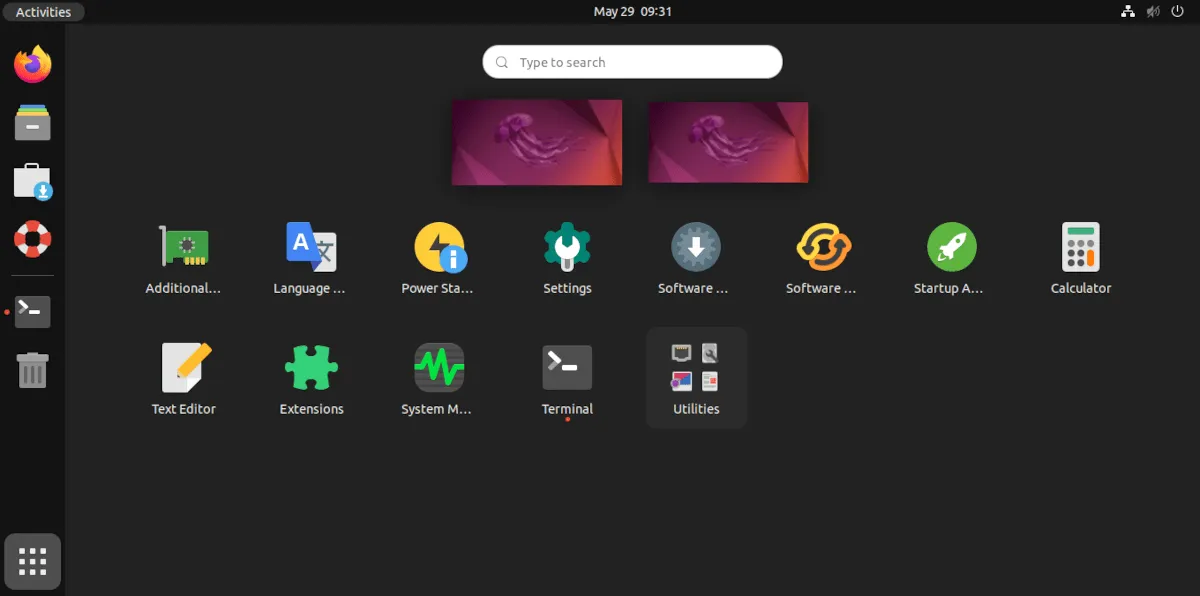
Papirus is een van de meest complete pictogramthema’s. Het is zo gegroeid dat het nu meer dan 5000 app-pictogrammen biedt. Onder hen vindt u pictogrammen voor games die met Lutris zijn geïnstalleerd. Hoewel we het hebben over een uitgebreide verzameling gedetailleerde en kleurrijke pictogrammen, blijven ze licht van gewicht omdat het vectoren zijn in plaats van bitmaps.
2. Vleierij
Als je Papirus te speels, te kleurrijk of niet plat genoeg vindt, vind je Flatery misschien leuk . Flatery biedt niet de uitgebreide pictogrammenverzameling van Papirus, dus je zult af en toe een “standaard”-pictogram zonder thema voor een toepassing zien opduiken.
En toch kan het de meeste bureaubladpictogrammen vervangen, evenals die van de meest populaire apps, zoals Firefox en LibreOffice.
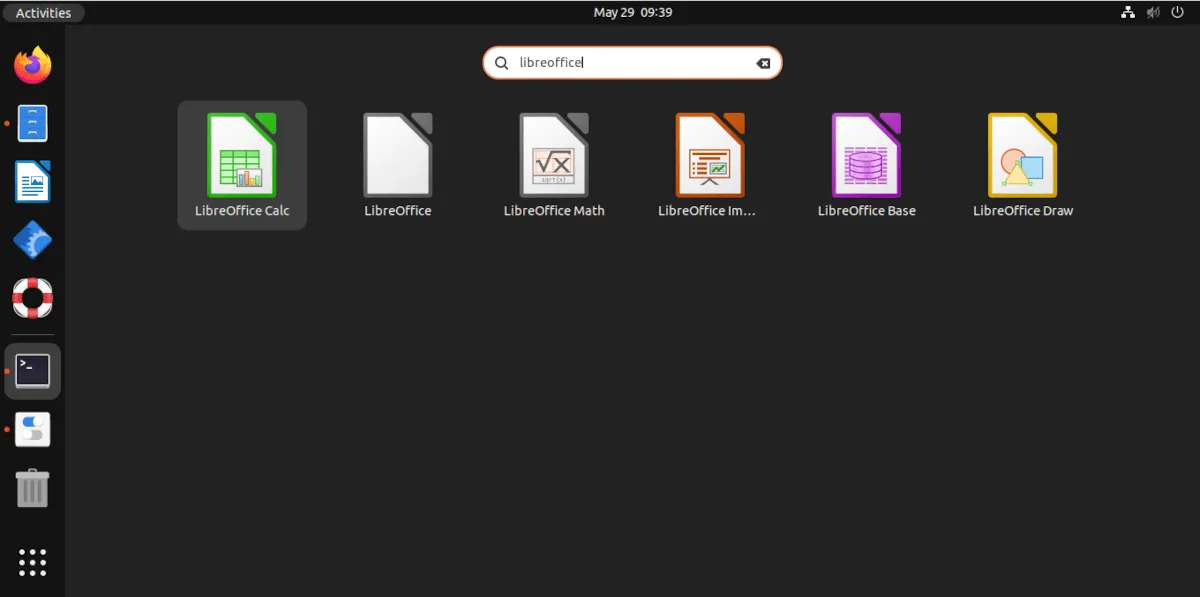
Veel mensen lijken de voorkeur te geven aan de ietwat “meer gedempte” stijl. Dit maakt Flatery de optimale keuze voor diegenen die willen dat hun desktop er modern maar ultraschoon en prettig voor de ogen uitziet.
3. Mojave CT
De beste stap die u kunt nemen om uw Linux-bureaublad meer op macOS te laten lijken, is door de Mojave-CT- pictogramset te installeren. Oorspronkelijk gebaseerd op macbuntu en ispirado, gebruikt deze pictogrammenset SVG in plaats van PNG-pictogrammen. Dit resulteert in kleinere bestandsgroottes en een lichter gebruik van bronnen.
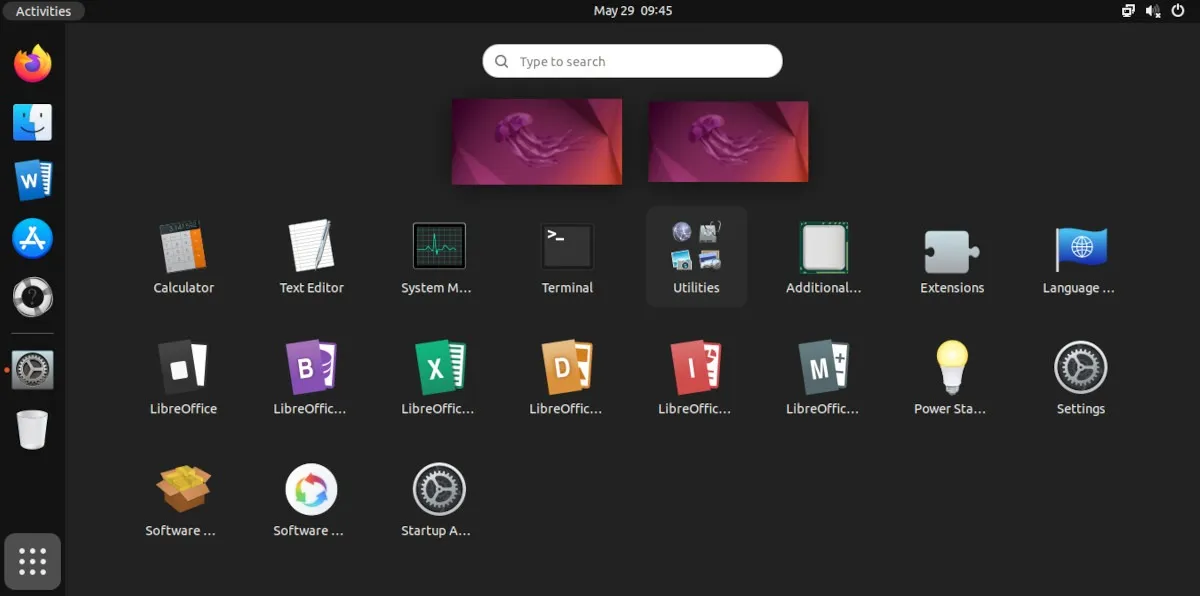
Mojave-CT bevat bijna 5000 toepassingspictogrammen, waarvan meer dan 3000 in SVG-indeling.
Sommige pictogrammen zien eruit alsof ze rechtstreeks van een Apple-apparaat zijn geript. De rest gebruikt een vergelijkbare esthetiek die niet zou misstaan in de nieuwste MacBook of iDevice.
Het komt ook in drie verschillende versies: “Dark”, “Light” en “Classic”. Hiermee kunt u het uiterlijk van uw bureaublad nauwkeurig afstemmen.
4. Dominus-begrafenis
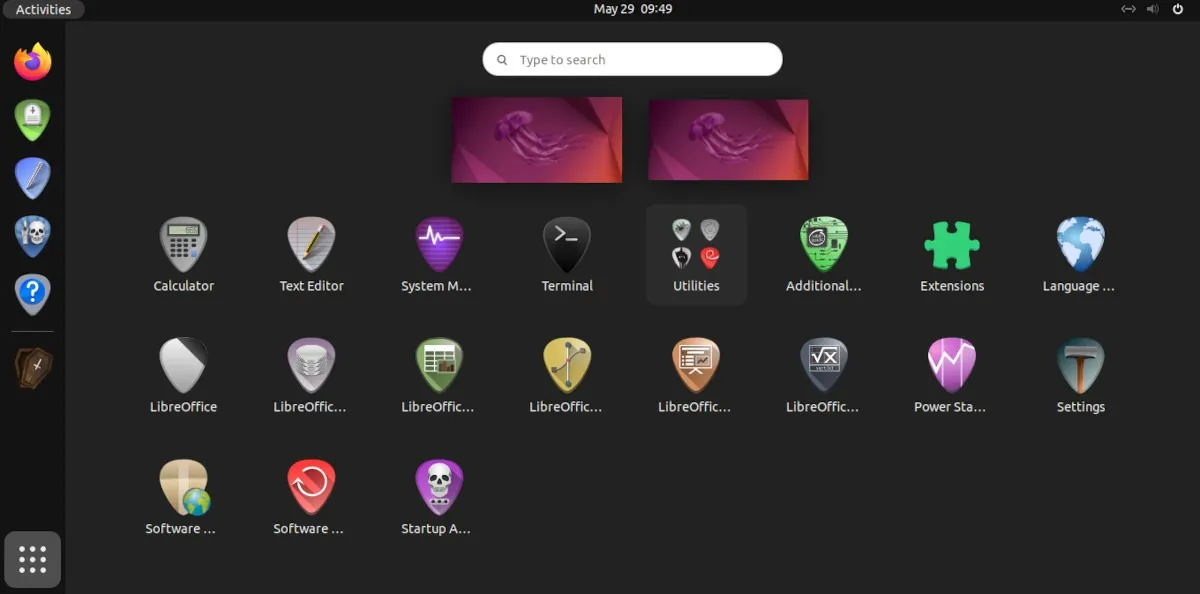
Dominus Funeral is een zeer origineel en gepolijst pictogramthema, maar om voor de hand liggende redenen zal het niet iedereen aanspreken. Dit wordt waarschijnlijk verwacht van een pictogramthema waarvan de beschrijving begint met “Verander uw bureau in een begraafplaats!”
Maar net als de films van Tim Burton zal het beoogde publiek er waarschijnlijk dol op zijn. En zelfs degenen die dat niet doen, zullen toegeven dat het uniek is.
5. Arc Donkerste KLEUREN
Wilt u een futuristische esthetiek naar uw bureaublad brengen? Hou je van neonlichten? Dan is Arc-Darkest het Linux-pictogramthema voor jou. Het is een moderne verzameling platte, donkere pictogrammen in één kleur die ook gebruikmaken van transparantie. Het is precies wat je zou verwachten van borden, posters en bedrijfslogo’s in een sombere, dystopische toekomst naast het hoofdkantoor van Weyland-Yutani.
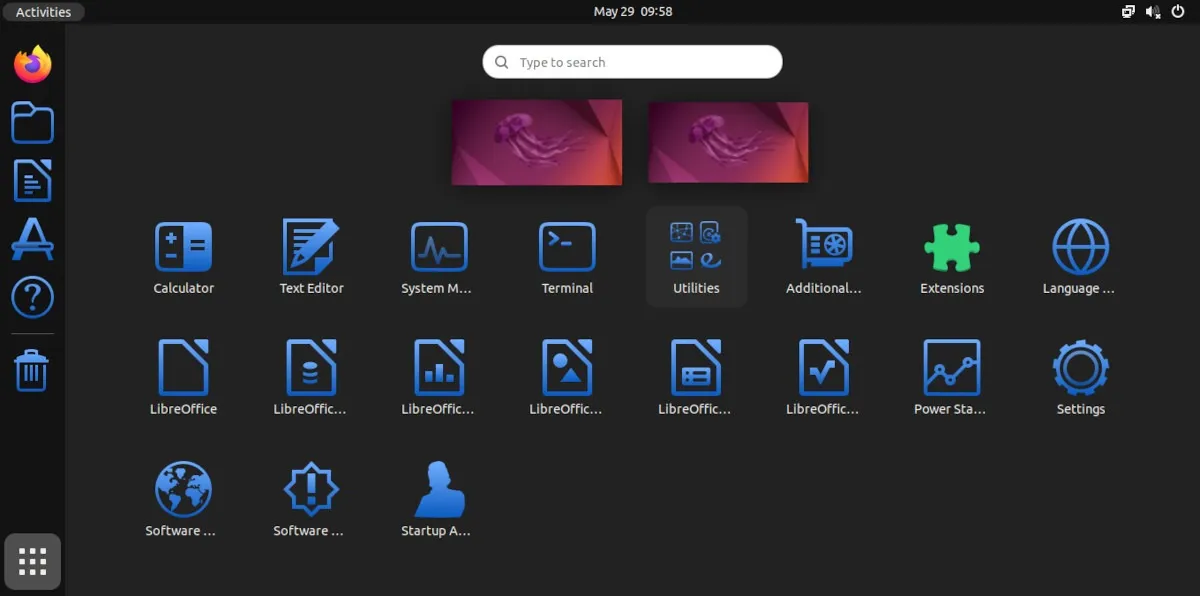
De Arc-Darkest-COLORS icon set is een meer kleurrijke draai aan de originele Arc-Darkest icon set. De pictogrammen verschijnen nog steeds met een uniforme kleur, maar in plaats van de standaard blauwe tint van Arc-Darkest, kunt u degene kiezen die u verkiest uit varianten zoals Tangerine, Plum of Strawberry.

6. Buuf
Wil je je bureaublad een meer cartooneske uitstraling geven? Zoek niet verder dan Buuf , een bijgewerkte kijk op het klassieke thema met dezelfde naam.
Aangezien de meeste pictogrammen jaren vóór de huidige rage van materiaal/plat ontwerp zijn ontworpen, zien ze eruit als schetsen, alsof ze van de pagina’s van een stripboek naar je bureaublad zijn gesprongen. Vooral het Firefox-pictogram. Je kunt het onder andere zien in de volgende schermafbeelding. Het zou passen naast de Asterix van Uderzo & Goscinny.
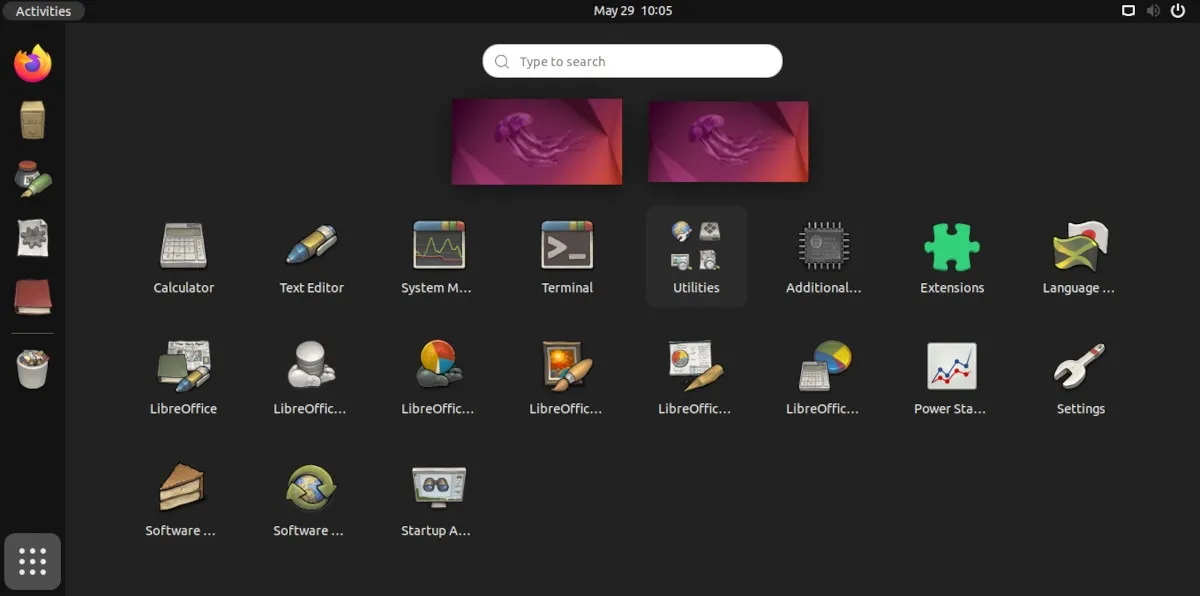
De iconen van Buuf hebben ook een meer ‘persoonlijk’ gevoel in vergelijking met de ‘koudere’ benadering van moderne platte ontwerpen. Ze zouden waarschijnlijk een goede keuze zijn als u een “eigenzinniger” bureaublad opzet voor de kinderen in het gezin. Combineer het met een bijpassend behang en de jongeren zullen er net zo dol op zijn als hun favoriete Dr. Seuss-boeken.
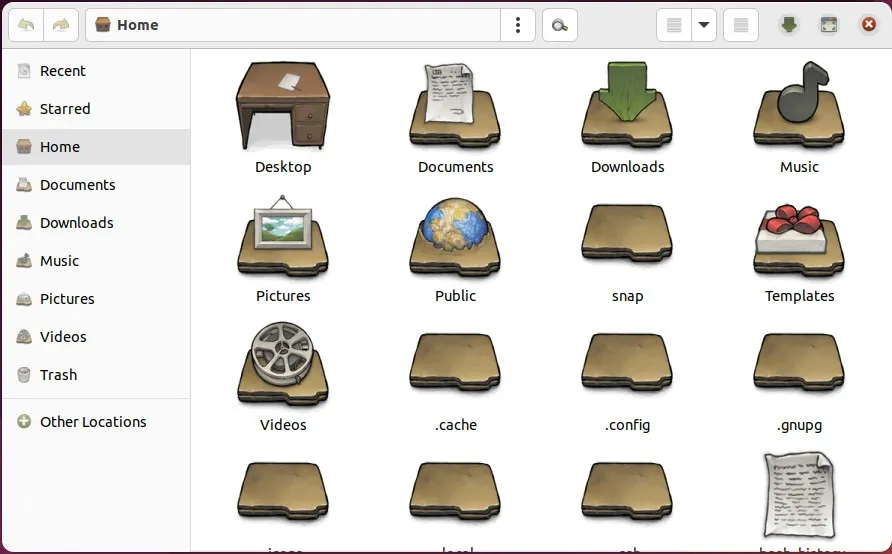
7. Papier
Paper is een eenvoudig en schoon pictogramthema dat u op bijna elke Linux-distro kunt installeren. Vergelijkbaar met Papirus en Flatery, geeft het een moderne, “materiaalachtige” uitstraling aan bijna alle systeempictogrammen en programma’s op uw computer.
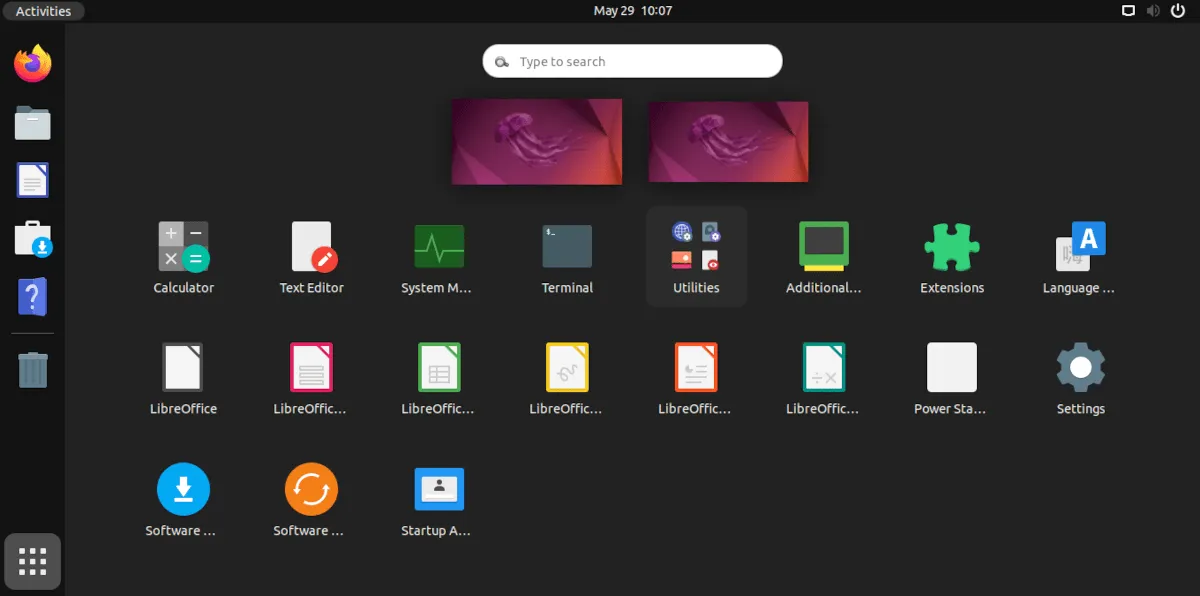
De auteur van Paper heeft de collectie ook bewust ontworpen om volledig pixel-perfect te zijn. Dit betekent dat deze pictogrammenset er altijd fris en schoon uitziet, ongeacht het scherm dat u momenteel gebruikt.
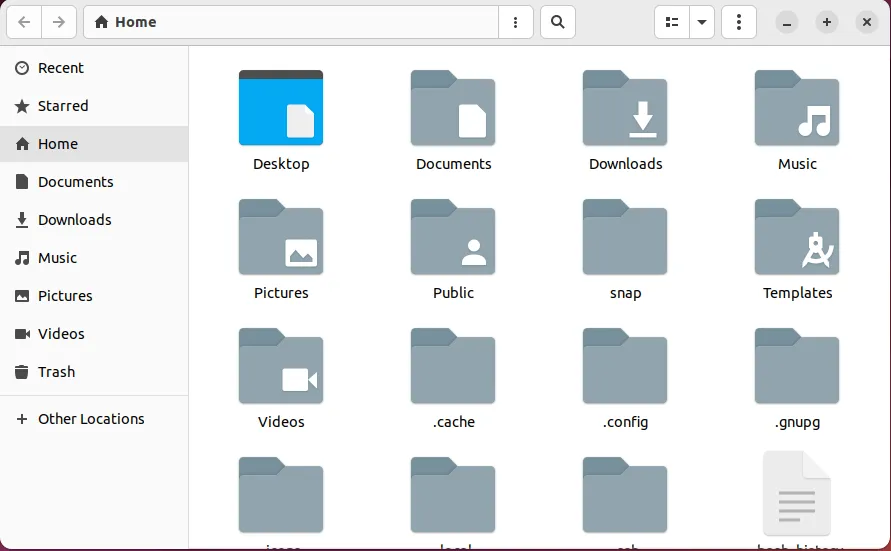
Een ander verkoopargument van Paper is dat het beschikbaar is als pakket op de meeste Linux-distributies. Dit maakt het ongelooflijk eenvoudig om deze pictogrammenset te installeren zonder direct systeembestanden en mappen te wijzigen. U kunt bijvoorbeeld de volgende opdrachten uitvoeren om de Paper-pictogramset op Ubuntu te installeren:
sudo add-apt-repository -u ppa:snwh/ppa
sudo apt install paper-icon-theme
8. Numix
Plat en gewaagd. Het Numix- thema is een uitgebreide set felgekleurde pictogrammen die tot doel heeft een meer toegankelijke benadering van de Linux-desktop te promoten. Het doet dit door alle onnodige details op elk toepassingspictogram te verwijderen, terwijl alles behouden blijft wat het onderscheidend maakt.
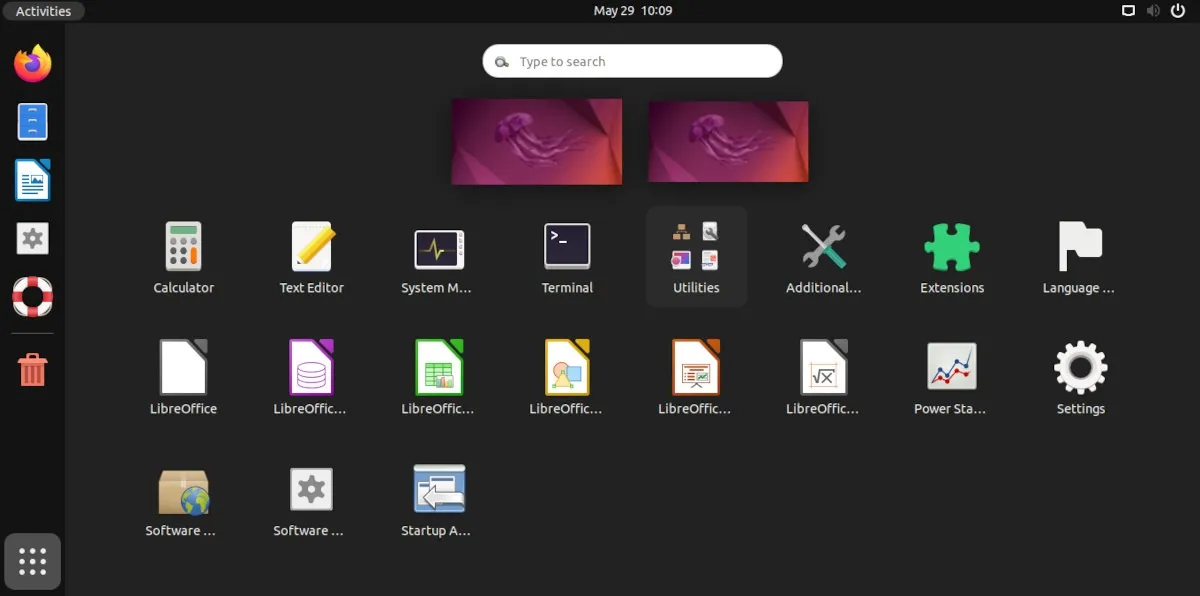
In tegenstelling tot andere thema’s, wordt Numix geleverd met een interfacepakket dat de toch al gedurfde pictogrammenset verder benadrukt. Deze holistische benadering van graphics maakt Numix de perfecte oplossing voor gebruikers die een consistente desktopervaring willen hebben.
Afgezien daarvan heeft Numix ook een alternatief pictogramschema voor zijn basisset. U kunt bijvoorbeeld een Numix-set van het “cirkeltype” installeren die zowel lichte als donkere kleurvariaties bevat.
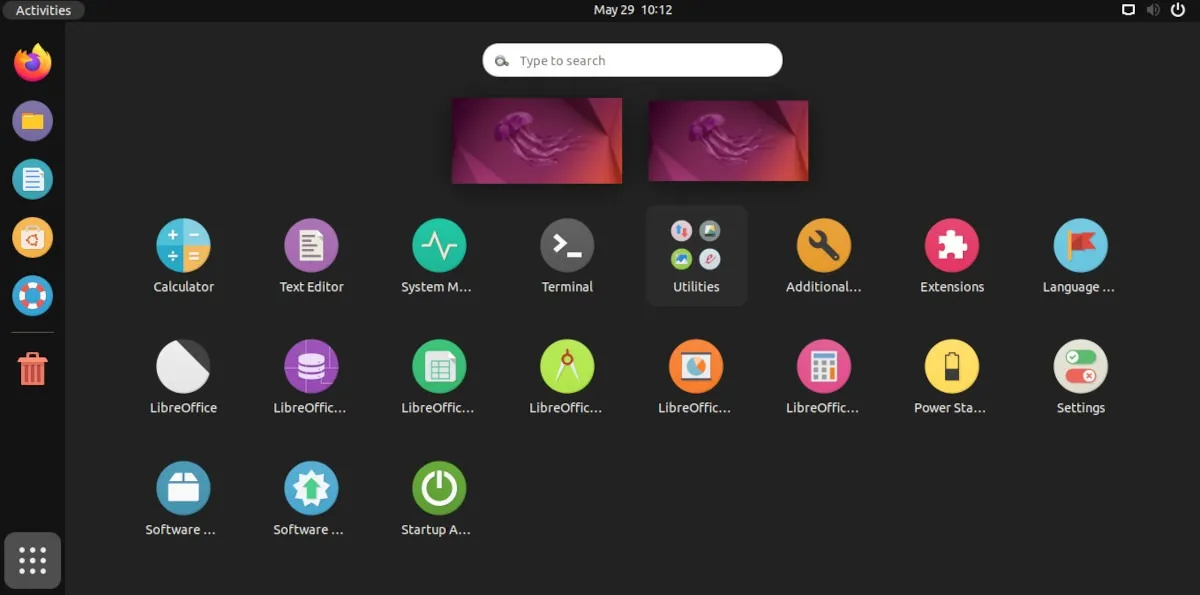
9. Obsidiaan
Obsidian is een gedetailleerde pictogrammenset die uw bureaublad een moderne en toch nostalgische uitstraling geeft. Het bereikt dit door de klassieke Faenza-iconenset te nemen en deze bij te werken met stukjes van het moderne “materiaal” -ontwerp. Deze aanpak betekent dat Obsidian nog steeds bekend is bij oude gebruikers, terwijl het nieuwere pictogramstijlen bevat.
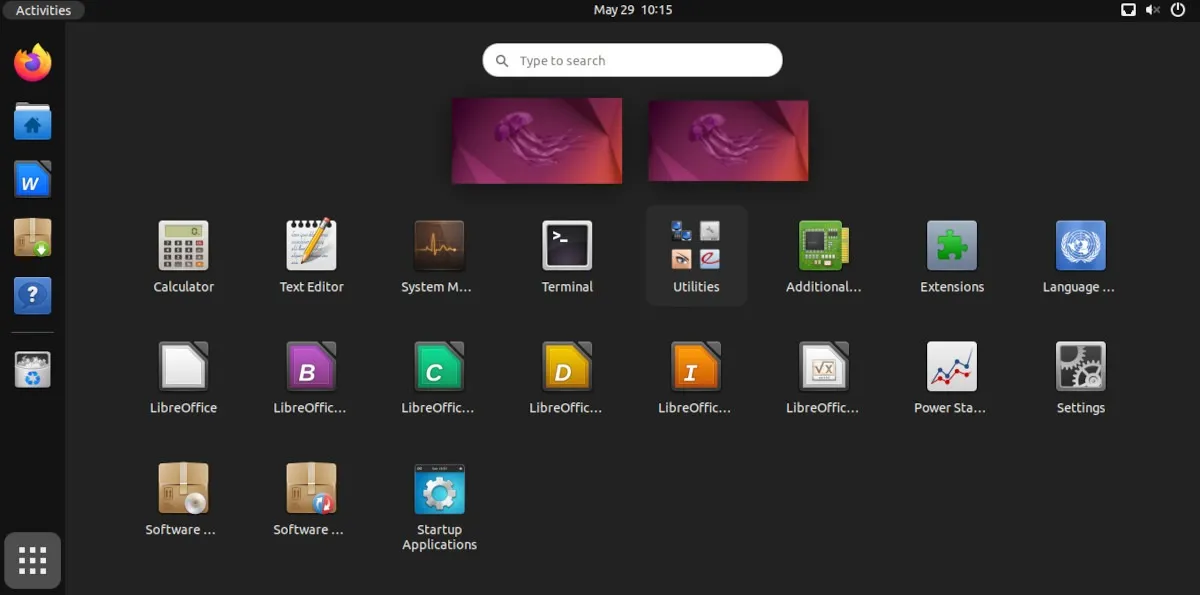
Een van de grootste verkoopargumenten van Obsidian is dat het uit de doos wordt geleverd met 11 verschillende map- en systeempictogramkleuren. Dit maakt het gemakkelijker om Obsidian te matchen met elk bureaubladthema dat u mogelijk wilt gebruiken. Het Ant GTK-thema werkt bijvoorbeeld heel goed met de amberkleurige en paarse stijlen van Obsidian.
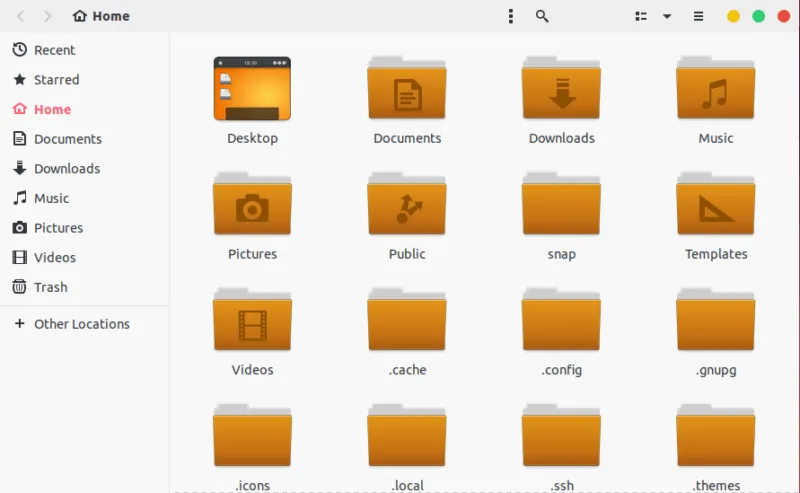
10. GNUstap
GNUstep is een retro-pictogramthema dat tot doel heeft het uiterlijk van Linux-desktops uit het midden van de jaren 90 na te bootsen. In tegenstelling tot de vorige inzendingen deed het dit door de originele GNUstep-pictogrammen te compileren en deze alleen bij te werken voor de huidige desktopstandaard. Als gevolg hiervan is deze pictogrammenset een nauwkeurige weergave van de vroege Linux-desktop.
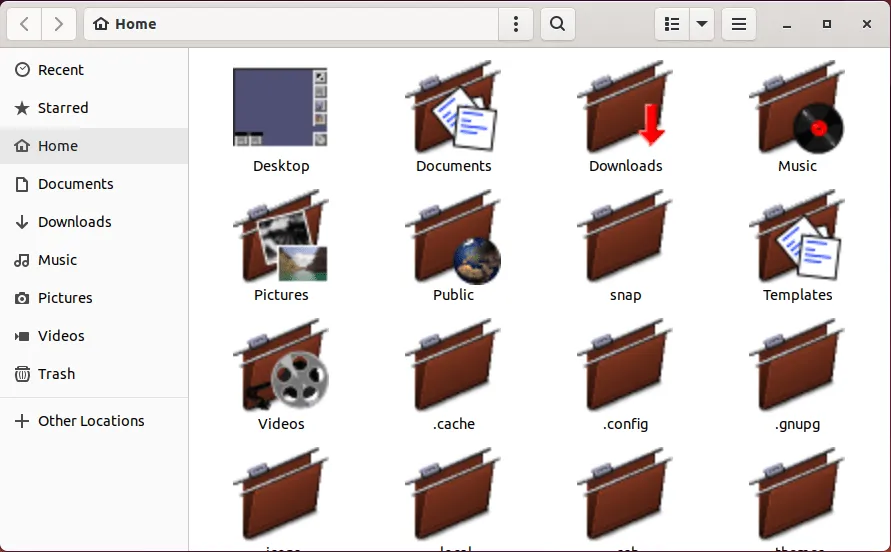
Desondanks kan het gebruik van GNUstep een uitdaging zijn voor een nieuwe gebruiker. Om te beginnen zal de verouderde stijl er niet goed uitzien in moderne desktopomgevingen. Dit betekent dat om GNUstep te gebruiken, je een eenvoudigere desktopomgeving nodig hebt. Zowel de LXQt- als de XFCE-desktops kunnen bijvoorbeeld het GNUstep-thema correct weergeven.
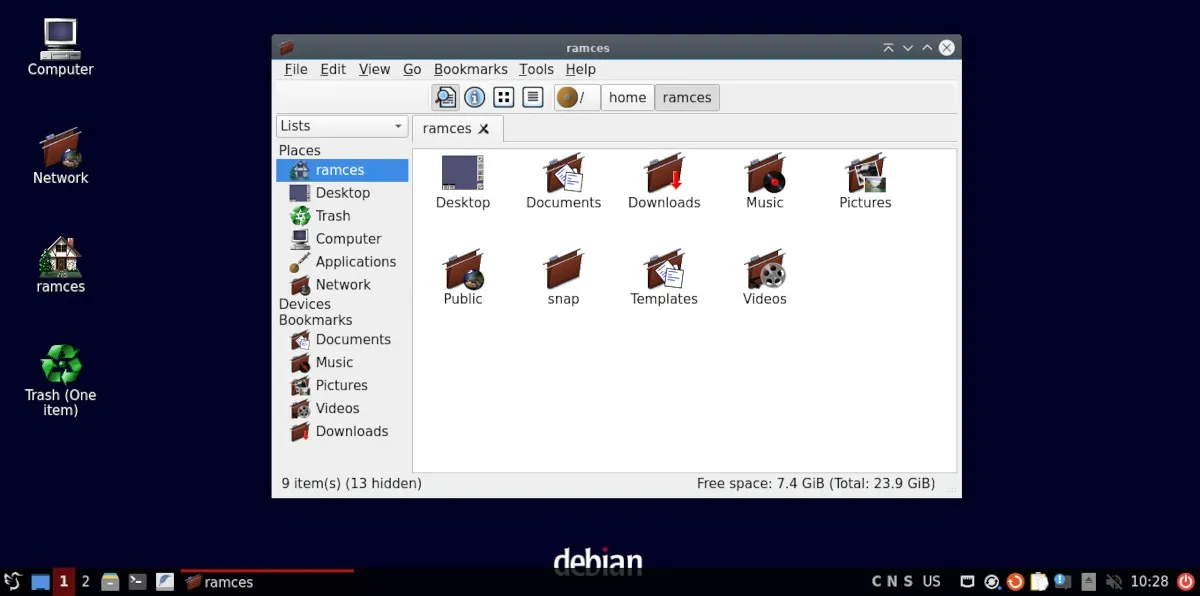
Veel Gestelde Vragen
Is het mogelijk om twee Linux-pictogramthema’s met elkaar te combineren?
Ja. Het is mogelijk om twee pictogramthema’s met elkaar te mixen. U kunt dit doen door de inhoud van de ene themamap over de andere te kopiëren en uw bureaublad opnieuw te laden. Om dit te laten werken, moet u echter ook eventuele dubbele namen in elke pictogrammap verwijderen.
Ik kan mijn pictogramthema’s niet vinden in mijn instellingenpaneel.
Dit probleem doet zich voor wanneer een desktopomgeving de pictogramcache niet opnieuw kan laden. U kunt dit probleem oplossen door uw systeem opnieuw op te starten of door uit te loggen bij uw huidige sessie.
Zijn de pictogramthema’s van mijn pakketbeheerder anders dan die ik handmatig heb geïnstalleerd?
Nee. De meeste pictogramthema’s die u op een pakketbeheerder zult vinden, zijn vaak slechts directe kopieën van de thema’s die u op Opendesktop-sites kunt vinden. Desondanks kan het installeren van een pictogramthema via uw pakketbeheerder gemakkelijker te onderhouden zijn in vergelijking met een handmatig thema.



Geef een reactie